Hannspree HL326UPB Manuel utilisateur
PDF
Télécharger
Document
Guide d'utilisation HL326UPB (HSG1347) Moniteur LCD Guide d’utilisation 1 OSD [V6.0] Guide d'utilisation TABLE DES MATIÈRES AVERTISSEMENT DE SÉCURITÉ..................................................................... 5 PRÉCAUTIONS................................................................................................. 5 REMARQUES SPÉCIALES SUR LES ÉCRANS LCD ................................ 6 AVANT D’UTILISER L’ÉCRAN .......................................................................... 7 CARACTÉRISTIQUES .................................................................................... 7 VÉRIFICATION DU CONTENU DE L’EMBALLAGE............................... 7 INSTRUCTIONS D’INSTALLATION ............................................................ 8 ALIMENTATION .............................................................................................. 8 MONTAGE MURAL DE L’ECRAN ............................................................... 9 CONNEXIONS................................................................................................. 10 MODE D'EMPLOI ................................................................................................ 11 INSERTION DES PILES DE LA TELECOMMANDE ............................... 11 TOUCHES DE LA TELECOMMANDE....................................................... 12 COMMENT EFFECTUER UN RÉGLAGE ................................................. 13 LECTURE MULTIMEDIA - CLE USB ........................................................ 16 PLUG-AND-PLAY ........................................................................................... 17 SUPPORT TECHNIQUE (FAQ) ......................................................................... 18 Q & R POUR LES PROBLÈMES GÉNÉRAUX ......................................... 18 MESSAGE D’ERREUR ET SOLUTIONS POSSIBLES ............................ 19 ANNEXE ................................................................................................................ 21 SPÉCIFICATIONS .......................................................................................... 21 2 Guide d'utilisation Lisez attentivement ce manuel avant d’utiliser l’écran. Ce manuel doit être conservé pour toute référence future. Déclaration de la FCC sur l’interférence aux radiofréquences de classe B Cet équipement a étécontrôléet déclaréconforme aux limites fixées pour un appareil numérique de classe B, en vertu de la Partie 15 du règlement de la FCC. Ces limites sont conçues pour fournir une protection raisonnable contre les interférences néfastes dans les installations résidentielles. Cet équipement génère, utilise et peut émettre de l'énergie radiofréquence et, s'il n'est pas installéet utiliséconformément aux instructions fournies, peut produire des interférences nuisibles aux communications radio. Cependant, rien ne garantit qu’aucun brouillage ne se produise dans une installation particulière. Si cet équipement cause des interférences nuisibles àla réception radio ou à la réception d’un téléviseur, ce qui peut être constaté en éteignant puis en rallumant l’appareil, nous conseillons à l’utilisateur de prendre une ou plusieurs des mesures suivantes pour tenter de corriger le problème : Réorienter ou déplacer l’antenne de réception. Augmenter l’espacement entre l’équipement et le récepteur. Brancher l’équipement dans une prise ou un circuit auquel le récepteur n’est pas branché. Consulter le revendeur ou un technicien expérimentéen radio/télévision pour obtenir de l’aide. Cet appareil est conforme àla partie 15 de la réglementation FCC. Son utilisation est soumise aux deux conditions suivantes : (1) cet appareil ne doit pas causer d’interférences nuisibles ; et (2) cet appareil doit accepter toute interférence reçue, y compris les interférences pouvant causer un mauvais fonctionnement. CANADA Cet appareil numérique de Classe B est conforme àtoutes les exigences des Règlements Canadiens concernant les Appareils Provoquant des Interférences. 【En option, dépend du modèle sélectionné】 Cet appareil est conforme aux exigences de la directive de compatibilitéélectromagnétique (CEM) 2014/30/UE en ce qui concerne la compatibilitéélectromagnétique, et 2014/35/UE et 93/68/EEC en ce qui concerne la directive basse tension. 【En option, dépend du modèle sélectionné】 Placez votre équipement près d’une prise électrique facilement accessible. Avis concernant les marques commerciales ; Les produits HANNspree intègrent la technologie HDMI (High-Definition Multimedia Interface). Les termes HDMI et HDMI High-Definition Multimedia Interface, et le logo HDMI sont des marques commerciales ou des marques déposées de HDMI Licensing LLC aux États-Unis et dans d'autres pays. 3 Guide d'utilisation INFORMATION SUR LE RECYCLAGE Nous, HANNspree, nous donnons beaucoup d’importance à notre politique de protection de l’environnement et croyons fermement que cela nous aide à avoir une terre plus saine grâce à un traitement appropriéet au recyclage des appareils de technologie industrielle en fin de vie. Ces appareils contiennent des matériaux recyclables, qui peuvent être décomposés et réintégrés dans de de nouveaux équipements. Bien au contraire, d’autres matériaux peuvent être classés substances dangereuses et empoisonnées. Nous vous encourageons fortement àprendre en compte les informations fournies pour recycler ce produit. Pour plus d'informations, rendez-vous sur le site http://www.hannspree.eu/ 4 Guide d'utilisation AVERTISSEMENT DE SÉCURITÉ 1. Tout changement et toute modification non expressément approuvée par la partie responsable de la conformitépourrait annuler l'autorisation accordée àl'usager d'utiliser cet appareil. 2. Il faut éventuellement utiliser des câbles d'interface et des cordons d'alimentation secteur blindés, afin de se conformer aux limites d'émission. 3. Le fabriquant n'est pas responsable du brouillage de la radio et de la télérésultant de modifications non autorisées de cet appareil. C’est à l’utilisateur de prendre les dispositions nécessaires pour éviter de telles interférences. 4. N'utilisez que des pièces/accessoires recommandés par le fabricant. AVERTISSEMENT : N'exposez pas l'écran àla pluie ou àl'humiditépour éviter tout risque d'incendie ou d'électrocution. De hautes tensions dangereuses sont présentes àl'intérieur de l'écran. N'ouvrez pas le boîtier. Confiez toute réparation àun personnel qualifiéuniquement. PRÉCAUTIONS • L'écran ne doit pas être utiliséprès de l'eau, par exemple, près d'une baignoire, lavabo, évier, cuve àlessive, piscine ou dans un sous-sol humide. • Ne placez pas l'écran sur un chariot, un support ou une table instable. Si l’écran tombe, il peut causer des blessures et de graves dommages à l’appareil. Utilisez seulement un chariot ou un support recommandépar le fabricant ou vendu avec l’écran. Si vous montez l’écran sur un mur ou une étagère, utilisez un kit de montage approuvépar le fabricant et suivez les instructions accompagnant le kit. • Les fentes et les ouvertures à l’arrière et en bas du boîtier sont prévues pour la ventilation. Pour garantir un bon fonctionnement de l’écran et pour le protéger contre toute surchauffe, ces ouvertures ne doivent être ni obstruées ni couvertes. Ne placez pas l’écran sur un lit, un sofa, un tapis ou une surface similaire. Ne placez pas l’écran à proximité ou au-dessus d’un radiateur ou d’une bouche d'air chaud. Ne placez l’écran dans une bibliothèque ou un meuble encastré, à moins de prévoir une ventilation adéquate. • Ne faites fonctionner cet écran qu'avec la source d'alimentation indiquée sur sa plaque signalétique. Consultez votre revendeur ou votre compagnie d'électricité si vous n’êtes pas certain des caractéristiques de votre installation électrique. • Débranchez l’unité pendant les orages et quand elle ne va pas être utilisée pendant une longue période. Cela protégera l’unité de la foudre et des surtensions électriques éventuelles. • Ne surchargez pas les prises et les rallonges électriques. Toute surcharge pourrait entraîner un incendie ou une électrocution. • N’introduisez jamais aucun objet dans l’écran par les fentes de son boîtier. Cela pourrait produire un court-circuit pouvant entrainer un incendie ou une électrocution. Ne renversez jamais de liquide sur l'écran. • N'essayez pas de réparer vous-même cet écran car l'ouverture ou le retrait de panneaux peut vous exposer à des tensions dangereuses ou à d’autres risques. Confiez toutes les réparations à un personnel qualifié. • Placez votre équipement près d’une prise électrique facilement accessible. 5 Guide d'utilisation REMARQUES SPÉCIALES SUR LES ÉCRANS LCD Les symptômes suivants sont normaux pour un écran LCD et n’indiquent aucun dysfonctionnement. • • • • • En raison de la nature de la lumière fluorescente, l’écran peut émettre des scintillements lors de son utilisation initiale. Éteignez puis rallumez l’écran pour s’assurer que les scintillements disparaissent. Une luminosité légèrement non uniforme peut apparaître sur l’écran en fonction du modèle de bureau utilisé. L’écran LCD a 99,99% ou plus des pixels effectifs. Ces pixels peuvent contenir des imperfections de 0,01% ou moins, par exemple un pixel manquant ou un pixel alluméen permanence. En raison de la nature d’un écran LCD, une image rémanente de l’écran précédent peut rester après le changement d’image, surtout lorsque la même image reste affichée pendant des heures. Dans ce cas, l’écran retrouve son état normal lentement en changeant d’image ou en le laissant éteint pendant des heures. Si l’écran se met à clignoter brusquement ou si le rétroéclairage disparaît, contactez votre revendeur ou un centre de services pour réparation. N'essayez pas de réparer l'écran vous-même. 6 Guide d'utilisation AVANT D’UTILISER L’ÉCRAN CARACTÉRISTIQUES Grand écran TFT LCD couleur 80,0cm/31,5" Produit écologique (GP) Design ergonomique Boîtier compact peu encombrant VÉRIFICATION DU CONTENU DE L’EMBALLAGE L’emballage du produit doit inclure les éléments suivants : Moniteur LCD Écran Socle Câbles et guide d’utilisation Étiquette «Énergie» de l'UE Câble HDMI Carte de Garantie X4 Vis Guide de démarrage rapide X2 Batterie 7 Télécommande Guide d'utilisation INSTRUCTIONS D’INSTALLATION INSTALLATION RETRAIT Figure 1. Installation et retrait du socle INSTALLATION : 1. 2. 3. 4. Alignez l’écran avec l’ouverture dans le socle. La section la plus longue du socle doit se trouver àl’avant. Fixez l’écran dans son socle. Un bruit net confirme que le socle est correctement fixé. Vérifiez que l’écran est solidement fixé au socle en vous assurant que les languettes de l’écran sont complètement engagées dans les trous du socle. RETRAIT : 1. Retournez l’écran pour qu’il soit à l’envers. 2. Appuyez sur le bouton du bras qui maintient l’écran en place. 3. Tirez doucement le socle de l’écran jusqu’à ce qu’il soit détaché. ALIMENTATION SOURCE D'ALIMENTATION : 1. Assurez-vous que le type du cordon d’alimentation correspondant à celui de votre région. 2. Cet écran LCD peut accepter une alimentation universelle de tension 100/120V ou 220/240V (aucun aucune intervention de l’usager). 8 Guide d'utilisation MONTAGE MURAL DE L’ECRAN RETRAIT DU SOCLE : 1. Débranchez tous les câbles et cordons de l’écran pour ne pas l'endommager. 2. Placez avec précaution l'écran, face orientée vers le bas, sur une surface plane et douce (couverture, mousse, tissu, etc.) pour ne pas l'endommager. 3. Enlevez les vis de façon àpouvoir enlever le socle. 4. Enlevez doucement le socle. (Uniquement pour référence) MONTAGE MURAL DE L’ECRAN : 1. Achetez un support mural compatible VESA : VESA 100x100, 4 trous, M4, 8 mm, 8 kg. 2. Localisez une position appropriée de l’écran sur le mur. 3. Fixez le support mural fermement au mur. 4. Fixez l’écran au support en utilisant les 4 trous de montage à l’arrière de l’écran. Remarque : Lisez les instructions de votre support mural spécifique pour fixer correctement l’écran au mur. L'écartement des trous de montage est de 100 mm horizontalement et de 100 mm verticalement. Type des vis en métrique : M4, 10 mm de long. Le socle de l’écran peut se visser sur une table ou toute autre surface dure, en utilisant les trous à l'arrière du socle. À utiliser uniquement avec un support de montage mural homologuéUL. L’équipement ne convient que pour un montage à une hauteur <2m *L'installation de l’écran LCD requiert des compétences particulières et ne devrait être réalisée que par un technicien qualifié. Les clients ne devraient pas essayer de l'effectuer eux-mêmes. HANNspree décline toute responsabilitéen cas de montage/démontage incorrect pouvant entraîner dommages ou blessures. Vous pouvez consulter un technicien qualifiépour l'utilisation d'un support optionnel de montage de l’écran au mur. 9 Guide d'utilisation CONNEXIONS CONNEXION À UN PC Éteignez votre ordinateur avant d’effectuer la procédure ci-dessous. EN HDMI to DVI Cable (optional) Player HDMI Cable (optional) HDMI output DVD/VCD VCR/HDVR/SET-TOP-BOX OR Camcorder Game machine 【Optional, depend on selected model】 FR Câble HDMI/DVI (en option) Lecteur Câble HDMI (en option) Sortie HDMI DVD/VCD VCR/HDVR/DÉCODEUR OU Caméscope Appareil de jeu 【En option, dépend du modèle sélectionné】 10 Guide d'utilisation MODE D'EMPLOI INSERTION DES PILES DE LA TELECOMMANDE 1. Retirez le couvercle du compartiment àpiles en le faisant glisser puis en soulevant. 2. Insérez les piles, en respectant les signes (+) et (-) se trouvant dans le compartiment àpiles. 3. Remettez le couvercle du compartiment pour pile. Remarque : Les images sont seulement pour référence. Les éléments réels peuvent être différents. ATTENTION • N'utilisez que des piles AAA. • Ne mélangez pas des piles usagées et des piles neuves. Cela peut provoquer des fissures ou des fuites, pouvant provoquer un incendie ou des blessures. • Insérez les piles, en respectant les signes (+) et (-). L’insertion incorrecte des piles peut entraîner des fuites pouvant provoquer un incendie ou des blessures. • Jetez les piles usagées conformément aux réglementations locales. • Gardez les piles hors de la portée des enfants et des animaux de compagnie. • Retirez les piles de la télécommande si elle ne va pas être utilisée pendant une longue période. UTILISATION DE LA TELECOMMANDE 1. Dirigez la télécommande directement vers le capteur de télécommande situéau coin inférieur droit du téléviseur. 2. La portée de la télécommande est d’environ 5 mètres avec un angle d’environ 30 degrés. 3. Évitez tout obstacle entre la télécommande et le capteur. EN IR Receiver FR Récepteur IR 11 Guide d'utilisation • • Retirez les piles de la télécommande si vous n'allez pas l'utiliser pendant une longue période. Si la télécommande ne fonctionne pas correctement ou sa portée est réduite, remplacez les piles. REMARQUES : • • • • N’installez pas l’écran à proximité de sources de chaleur, telles que radiateurs, conduits d’air, sous la lumière directe du soleil ou dans un endroit très poussiéreux ou soumis àdes vibrations ou chocs mécaniques. Conservez la boîte originale et les matériaux d’emballage, car ils vous seront utiles si vous devez expédier votre écran. Pour une protection maximale, emballez l'écran de la même manière qu'àsa sortie d'usine. Nettoyez régulièrement l’écran avec un chiffon doux pour lui conserver l’aspect du neuf. Les tâches rebelles peuvent être enlevées avec un chiffon légèrement imbibéd'une solution détergente douce. N'utilisez jamais des solvants forts, tels que diluant, benzène ou produit abrasif car cela peut endommager le boîtier. Par mesure de sécurité, débranchez toujours l’écran avant de le nettoyer. TOUCHES DE LA TELECOMMANDE 1. ALIMENTATION Appuyez pour accéder/quitter le mode Veille. 2. 3. -/-- En mode USB : contrôle la barre de progression de la vidéo/audio 4. Non disponible 5. 6. INFO Appuyez pour afficher et sélectionner une source vidéo disponible. 7. OK Touche de confirmation, sélection d’option du menu OSD. 8. Non disponible <> Afficher les informations actuelles. Utilisez les touches de direction pour sélectionner des options ou paramètres de menu. 9. Menu Cette touche ouvre le menu OSD (Affichage àl'écran). 10. QUITTER Cette touche permet de quitter le menu OSD. 11. Non disponible 12. Ces deux touches permettent d’augmenter/diminuer le volume du téléviseur. 13. 14. MEDIA (USB) Appuyez pour couper/rétablir le son. 15. Couleur Touche rouge : supprimer des fichiers en mode USB Autre touche : Non disponible 16. Pour lire le chapitre, titre ou morceau précédent. 17. 18. Pour lire le chapitre, titre ou morceau suivant. 19. Appuyez pour lancer/suspendre la lecture du programme en cours Raccourcis clavier support. Appuyez pour regarder ou arrêter le programme en cours. 12 Guide d'utilisation COMMENT EFFECTUER UN RÉGLAGE Appuyez sur la touche «MENU »de la télécommande ou du panneau de commande, le menu principal sera affiché. 1. Utilisez les touches «◄/►» de la télécommande ou «▲/▼» du panneau de commande pour sélectionner le menu de tri des réglages, qui comprend 4 catégories : PICTURE (IMAGE), SOUND (SON), TIME (TEMPS), OPTION. 2. Utilisez les touches «▲/▼ »de la télécommande du panneau de commande pour sélectionner les réglages nécessaires dans le menu de tri. 3. Utilisez les touches «◄/► »de la télécommande ou «Vol+/Vol- »du panneau de commande pour régler la valeur ou le réglage. 4. Lorsque le menu principal apparaît, appuyez sur la touche «MENU » pour quitter ; lorsqu’un sous-menu apparaît, appuyez sur la touche «Exit »pour retourner au menu précédent ; appuyez sur la touche «SOURCE »pour afficher le menu de sélection de la source du signal et appuyez à nouveau pour quitter le menu. 5. Dans tout menu, les options non disponibles sont grisées. Remarque : «◄/►/▲/▼» dans ce manuel correspondent aux touches de direction de la télécommande, à moins qu’elles ne soient spécifiquement définies Les instructions d’utilisation ci-dessous font référence aux touches de la télécommande. Il faut comprendre les touches du panneau de commande par vous-même. 13 Guide d'utilisation IMAGE Élément Fonction Opération Plage • Picture mode (Mode Image) Sélectionnez vos préférences d’affichage parmi 4 options. Contrast (Contraste) Réglage de l’intensité de la luminosité de l’image, mais l’ombre dans l’image reste invariable. Brightness (Luminosité) Couleur Régler la perception visuelle de l’image entière, cela affecte la luminosité de l’image. Sharpness (Netteté) Augmentez la valeur de ce paramètre pour voir l’image avec des bords nets, le diminuer pour des bords doux. Color Temperature (Température de couleur) Noise Reduction (Réduction de bruit) Réglage des couleurs. • • • Dynamic (Dynamique) Standard Mild (Doux) User (Personnalisé) 0-100 Utilisez ▲/▼ pour mettre un élément en surbrillance, appuyez sur OK ou ► pour accéder au sous-menu. 0-100 0-100 0-100 Parcourir les différents modes d’affichage de la température de couleur : Cool/Medium/Warm (Froid/Moyen/Chaud). • • • Cool (Froid) Medium (Moyen) Warm (Chaud) Accédez àla réduction du bruit pour choisir : Off/Low/Middle/High (Désactivé/Faible/Moyen/Élevé). • • • • Off (Désactivé) Low (Faible) Middle (Moyen) High (Élevé) 14 Guide d'utilisation SON Élément Fonction Sound mode (Mode sonore) Sélection du type sonore lors de la visualisation de programmes ou de vidéos prenant en charge plusieurs types sonores. Treble (Aigus) Bass (Graves) Balance Auto Volume (Volume automatique) Opération Augmenter/diminuer le niveau des sons les plus aigus. Augmenter/diminuer le niveau des sons les plus graves. Régler la sortie audio entre les haut-parleurs gauche et droit. Utilisez ▲/▼ pour mettre un élément en surbrillance, appuyez sur OK ou ► pour accéder au sous-menu. Permet de sélectionner le volume automatique : On, Off (Activé, désactivé). Plage • • • • • Standard Music (Musique) Movie (Cinéma) Sports User (Personnalisé) 0~100 0~100 0~±50 On/Off (Activé/désactivé) TEMPS Élément Fonction Opération Plage off time (heure d'extinction) on time (heure d'allumage) Clock (Horloge) Pour régler la date Sleep Timer (Minuteur de veille automatique) Utilisez les touches ◄/► pour sélectionner un délai au bout duquel le HE326UPB bascule automatiquement en mode veille : off (désactivé), 10, 20, 30, 60, 90, 120, 180, 240 (min) Auto Sleep (Veille automatique) Accéder àVeille automatique pour choisir : Off (Désactivé)/3h/4h/5h. OSD Timer (Minuteur OSD) Permet de choisir le temps d’affichage du menu à l’écran. 15 Utilisez ▲/▼ pour mettre un élément en surbrillance, appuyez sur OK ou ◄/► pour accéder au sous-menu. off (désactivé), 10, 20, 30, 60, 90, 120, 180, 240 • • • • Off (Désactivé) 3h 4h 5h 5s, 10s, 15s, 20s, 25s, 30s Guide d'utilisation OPTION Élément Fonction Opération OSD Language (Langue OSD) Sélection de la langue OSD àutiliser. Aspect Ratio (Format d'image) Permet de choisir une option pour le format d’image : 4:3, 16:9, Zoom1, Zoom2, Justscan. Key Lock (Verrouillage des touches) Permet d’activer le verrouillage des touches : On, Off (Activé, désactivé). Reset (Réinitialiser) Permet de restaurer les paramètres par défaut. Software Update (Mise àjour du logiciel) (USB) Permet la mise àjour le logiciel via une clé USB. HDMI CEC Permet de sélectionner les paramètres HDMI CEC. Utilisez ▲/▼ pour mettre un élément en surbrillance, appuyez sur OK ou ► pour accéder au sous-menu. Plage • • • • • 4:3 16:9 Zoom1 Zoom2 Just Scan On/Off (Activé/désactivé) LECTURE MULTIMEDIA - CLE USB Appuyez d’abord sur SOURCE pour accéder au canal multimédia, branchez l'appareil de stockage, l’image suivante indique la couleur, si c’est bleu le téléviseur doit reconnaître le support, si c’est gris il ne le reconnaît pas. Une fois le téléviseur a reconnu l'appareil de stockage, utilisez ◄/► pour sélectionner photo/music/movie/text (photo/musique/film/texte), et appuyez sur OK pour effectuer des opérations élémentaires. 16 Guide d'utilisation 1. Utilisez ◄/► pour choisir un sous-dossier si nécessaire, puis appuyez sur OK pour y accéder. Appuyez sur la touche OK pour lancer la lecture, appuyez sur Exit pour retourner. Appuyez sur OK pour sélectionner le dossier vers le haut et retourner au menu de niveau précédent, utilisez ◄/► pour tourner les pages. 2. Appuyez sur ► pour lancer/suspendre la lecture. Appuyez sur pour arrêter la lecture. 3. Appuyez sur la touche pour lire l'élément précédent. Appuyez sur la touche pour lire l'élément suivant. PLUG-AND-PLAY Fonction Plug-and-Play DDC2B Cet écran est équipé de VESA DDC2B conformément à la norme VESA DDC. Il permet à l’écran d’informer le système hôte de son identité et, en fonction du niveau de DDC utilisé, de communiquer des informations supplémentaires sur ses capacités d’affichage. Le DDC2B est un canal de données bidirectionnel basé sur le protocole I²C. L’hôte peut demander des informations EDID via le canal DDC2B. CET ÉCRAN APPARAÎT COMME NON FONCTIONNEL S’IL N’Y A AUCUN SIGNAL D’ENTRÉE VIDÉO. POUR QUE CET ÉCRAN FONCTIONNE CORRECTEMENT, IL DOIT Y AVOIR UN SIGNAL D’ENTRÉE VIDÉO. 17 Guide d'utilisation SUPPORT TECHNIQUE (FAQ) Q & R POUR LES PROBLÈMES GÉNÉRAUX Problème Cause Solution Image mais pas de son, témoin éteint. La fiche d’alimentation n’est pas bien branchée ou l’écran est débranché. 1. La saturation est trop faible. 2. Le système de couleur est non approprié. 1. Le volume est trop faible. 2. Le son est coupé. 3. Le système sonore est non approprié. Vérifiez si le cordon d’alimentation est correctement branché. Image en noir et blanc. Pas de son. Le PC n’affiche pas d’image, pas d’entrée de signal. La télécommande ne répond que si elle très proche de l’écran. L’affichage du PC est flou. Décalage de l’image du PC, ne s’adapte pas à l’écran ou le dépasse. Impossible d’utiliser l’écran. Le câble de signal est desserréou débranché. 1. La fenêtre du récepteur est obstruée. 2. Les piles de la télécommande sont trop faibles. 1. Le réglage est incorrect. 2. Le mode d’affichage est non approprié 1. Le réglage est incorrect. 2. Le mode d’affichage est non approprié. Des facteurs externes, tels que foudre ou décharges électrostatiques, peuvent affecter le fonctionnement normal. 18 1. Accédez au réglage «PICTURE (IMAGE) »pour augmenter la saturation. 1. Réglez le volume correctement. 2. Appuyez sur la touche Couper le son de la télécommande pour rétablir le son. 3. Accédez au réglage «Auto Volume (Volume automatique) »et changez le système audio. Vérifiez si le câble de signal est desserré ou débranchéet rebranchez le câble. 1. Déplacez les obstacles pour éviter d’obstruer la fenêtre du récepteur. 2. Remplacez les piles. 1. Utilisez le réglage automatique. 2. Utilisez le mode recommandé. 1. Utilisez le réglage automatique. 2. Utilisez le mode recommandé. Débranchez l’écran puis le rebrancher après environ 1 à2 minutes, puis le rallumer. Guide d'utilisation Addendum relatif àWindows 7/Windows 8 En cas de problème d’affichage sous Windows 7/Windows 8, vous devez effectuer les opérations suivantes : 1. Assurez-vous que votre PC (configuration matérielle requise) peut prendre en charge Windows 7/Windows 8. 2. Assurez-vous que votre carte vidéo est compatible avec Windows 7/Windows 8. 3. Si votre carte vidéo peut prendre en charge Windows 7/Windows 8, vous devez installer le pilote le plus récent de votre carte vidéo pour Windows 7/Windows 8. Il est recommandéde procéder de la manière suivante : 1. Installer le pilote le plus récent de votre carte vidéo pour Windows 7/Windows 8. 2. Essayez d’utiliser la résolution d’affichage recommandée prise en charge par l’écran. 3. Si la résolution d’affichage recommandée ne fonctionne pas, essayez la deuxième résolution d’affichage recommandée. 35,56cm/14” (16:9) 39,6cm/15,6” (16:9) 40,64cm/16” (16:9) 43,2cm/17” (16:10) 47cm/18,5” (16:9) 48,3cm/19” (5:4) 48,3cm/19” (16:10) 51cm/20” (16:9) 56cm/22” (16:10) 54,6cm/21,5” (16:9) 58,4cm/23” (16:9) 60cm/23,6” (16:9) 62,5cm/24,6 (16:9) 70cm/27,5” (16:10) 80cm/31,5” (16:9) 1 1366×768@60Hz 1366×768@60Hz 1366×768@60Hz 1440×900@60Hz 1366×768@60Hz 1280×1024@60Hz 1440×900@60Hz 1600×900@60Hz 1680×1050@60Hz 2 1366×768@50Hz 1366×768@75Hz 1366×768@50Hz 1440×900@75Hz 1366×768@75Hz 1280×1024@75Hz 1440×900@75Hz 1600×900@50Hz 1680×1050@50Hz 1920×1080@60Hz 1920×1080@50Hz 1920×1200@60Hz 1920×1080@60Hz 1920×1200@50Hz Si le problème d’affichage persiste après avoir suivi la procédure ci-dessus, rendez-vous sur le support technique de Hanns. G, site Web : http://www.hannspree.eu/en/monitors Windows est une marque commerciale déposée par Microsoft Corporation. MESSAGE D’ERREUR ET SOLUTIONS POSSIBLES CÂBLE NON BRANCHÉ : 1. Vérifiez que le câble de signal est correctement branché, serrez les vis du connecteur si celui-ci est desserré. 2. Vérifiez que les broches de connexion du câble de signal ne sont pas endommagées. ENTRÉE NON PRISE EN CHARGE : Votre PC a été réglé sur un mode d’affichage non approprié, réglez l’ordinateur sur le mode d’affichage indiqué dans le tableau suivant. 19 Guide d'utilisation TABLE DE DES RÉGLAGES PAR DÉFAUT : MODE 1 2 3 4 5 6 7 8 9 10 11 12 13 14 15 16 17 RÉSOLUTION FRÉQUENCE HORIZONTALE (KHz) FRÉQUENCE VERTICALE (Hz) 31,469 37,861 37,500 35,156 37,879 48,077 46,875 49,725 48,363 56,476 60,023 68,681 67,500 63,981 79,976 65,290 67,500 59,940 72,809 75,000 56,250 60,317 72,188 75,000 75,000 60,004 70,069 75,029 75,062 75,000 60,020 75,025 59,954 60,000 640×480@60Hz 640×480@72Hz 640×480@75Hz 800×600@56Hz 800×600@60Hz 800×600@72Hz 800×600@75Hz 832×624@75Hz 1024×768@60Hz 1024×768@70Hz 1024×768@75Hz 1152×870@75Hz 1152×864@75Hz 1280×1024@60Hz 1280×1024@75Hz 1680×1050@60Hz 1920×1080@60Hz (Mode Vidéo) MODE 1 2 3 4 5 6 7 8 9 RÉSOLUTION 720×480i@60Hz 720×480p@60Hz 720×576i@50Hz 720×576p@50Hz 1280×720p@50Hz 1280×720p@60Hz 1920×1080i@50Hz 1920×1080i@60Hz 1920×1080p@50Hz 10 1920×1080p@60Hz ** Nous assurons que l’écran peut être allumé en mode signal entrelacé, mais nous ne pouvons pas garantir la qualité de l’image. 20 Guide d'utilisation ANNEXE SPÉCIFICATIONS Écran LCD Vidéo Système de fonctionnement Couleur TFT LCD Taille 80cm/31,5” en Diagonale Taille des pixels 0,121mm(H) ×0,364mm(V) Fréquence H 24KHz – 83KHz Fréquence V 55Hz – 76Hz Couleurs de l'écran 16,7M Couleurs Résolution max. 1920 × 1080@60Hz Plug & Play VESA DDC2BTM Consommation électrique Mode fonctionnement 50W (Typique) Mode Économie d’énergie ≤0,5W Mode Veille ≤0,5W Prise d’entrée HDMI USB Taille maximale de l’écran Hor. : 376,32 mm Ver. : 301,056 mm Source d'alimentation 100–240V ~1,2A 50–60Hz Conditions environnementales Température de fonctionnement : 0°à40°C Température de stockage : -20°à60°C Humiditéde fonctionnement : 20% à85 % Dimensions 720,7 (L)×468,1(H)×162,4(P) mm 28,4”(L)×18,4”(H)×6,4”(P) Poids (PN) 4,2 kg (9,2 lb) *** Les spécifications ci-dessus sont relatives au produit actuel et sont susceptibles d'être modifiées sans préavis. 1. “~” : Symbole CA 2. : Cet appareil est de classe II REMARQUES : La résolution maximale dépend de la carte vidéo. Pour tout problème reportez-vous àla section FAQ de http://www.hannspree.eu/en/monitors. 21 ">
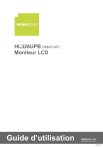
Lien public mis à jour
Le lien public vers votre chat a été mis à jour.